Convierta MPG / MPEG a MP4 con alta velocidad y alta calidad de imagen / sonido de salida.
- Convertir AVCHD a MP4
- Convertir MP4 a WAV
- Convertir MP4 a WebM
- Convertir MPG a MP4
- Convertir SWF a MP4
- Convertir MP4 a OGG
- Convertir VOB a MP4
- Convertir M3U8 a MP4
- Convertir MP4 a MPEG
- Incrustar subtítulos en MP4
- Divisores MP4
- Eliminar audio de MP4
- Convierte videos 3GP a MP4
- Editar archivos MP4
- Convierte AVI a MP4
- Convierte MOD a MP4
- Convertir MP4 a MKV
- Convertir WMA a MP4
- Convierte MP4 a WMV
Cómo invertir video en iPhone con los mejores enfoques
 Actualizado por Lisa ou / 20 de septiembre de 2022 16:30
Actualizado por Lisa ou / 20 de septiembre de 2022 16:30¿Te gusta explorar tu creatividad? Invierta un video en el iPhone y haga maravillas en un simple videoclip. Todos tenemos nuestra manera de ser creativos. Algunas personas editan fotos, otras editan videos y más. Si eres el tipo de persona que disfruta editando videos, una de las mejores características para probar los editores de video es la inversión. Hay tantas cosas que puedes expresar al retroceder un videoclip.
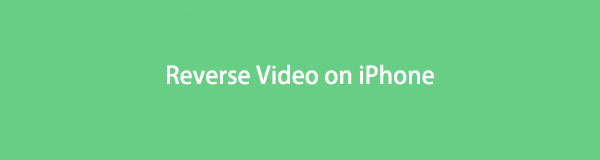
Podrías hacer un video cómico capturándote bailando y reproduciéndolo al revés. También puede usar la inversión para crear videos increíbles, como hacer acrobacias como dar vueltas, saltar desde lugares altos y reproducirlo al revés. Además, la edición de videos en reversa a menudo se usa como transiciones para presentar un flashback en películas, programas, series, etc. Puede crear un espectáculo usando un video simple si lo va a hacer bien y si tiene las herramientas adecuadas para él. Sin embargo, no todos los editores de video tienen una función inversa. Algunos lo han hecho, pero ¿cómo saber si pueden crear resultados de calidad?
Bueno, ahora puede dejar de lado sus pensamientos mientras le brindamos las herramientas que pueden sacar lo mejor de su creatividad. A continuación se encuentran los editores de video que mejor le enseñarán cómo invertir el video en iPhone.

Lista de Guías
Parte 1. Cómo invertir un video en iPhone con iMovie
Para comenzar, primero presentemos el editor de video que está preinstalado en todos los iDevices. iMovie está desarrollado por Apple, que es para dispositivos iOS, iPadOS y macOS. Este software es fácil de usar y muy compatible con su iDevice. Sin embargo, las salidas de este editor de video pueden ocupar una gran cantidad de almacenamiento de su dispositivo, ya que una simple edición de video puede ocupar cerca de 1 GB de espacio. Además, la función inversa solo funciona en Mac. Por lo tanto, estos son los pasos para invertir un video con iMovie:
Paso 1Descargue nuestra iMovie app en la App Store de tu Mac si no está instalada en este momento. Abre la aplicación. Importe el video que desea invertir en iMovie, luego tómelo y arrástrelo a la línea de tiempo.
Paso 2En la parte superior derecha de la interfaz de iMovie se encuentra la vista previa del video. Arriba están las opciones de edición. Haga clic en el velocímetro icono en la barra de opciones. Más opciones aparecerán a continuación una vez que haga clic en el velocímetro. Uno de ellos es el Marcha atrás .
Paso 3Marque la casilla de verificación Invertir para reproducir el videoclip hacia atrás. Una vez que esté satisfecho con el video invertido, haga clic en Archive junto al logotipo de iMovie en la parte superior izquierda de la interfaz de la aplicación. Hacer clic Compartir > Archivo… luego aparecerá una ventana emergente. Elija su descripción preferida, resolución, formato, etc. de su video, luego haga clic en Siguiente. Luego, haga clic en Guardary tu video comenzará a guardarse automáticamente.
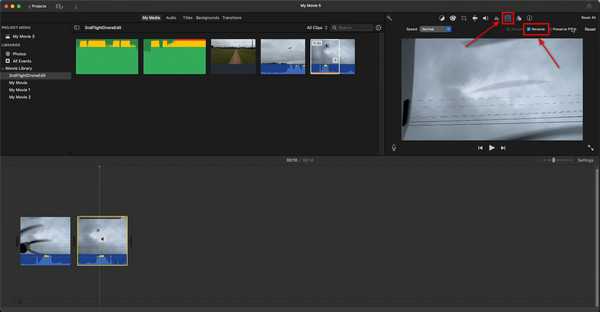
Parte 2. Cómo revertir un video de iPhone en la computadora con FoneLab Video Converter Ultimate
Además de iMovie de Apple, existen otras alternativas para revertir el video del iPhone. Algunos son tan competentes como iMovie, y algunos son incluso mejores que él. Comencemos con la herramienta más profesional. FoneLab Video Converter Ultimate es el software líder para editar videos. Es compatible con casi todos los formatos de video populares, incluidos los videos en su iPhone. Además, no es solo un editor de video, sino también un convertidor de video.
Video Converter Ultimate es el mejor software de conversión de video y audio que puede convertir MPG / MPEG a MP4 con alta velocidad y alta calidad de imagen / sonido.
- Convierta cualquier video / audio como MPG, MP4, MOV, AVI, FLV, MP3, etc.
- Admite conversión de video 1080p / 720p HD y 4K UHD.
- Potentes funciones de edición como Recortar, Recortar, Rotar, Efectos, Mejorar, 3D y más.
Siga los pasos a continuación para invierte tu video exitosamente:
Paso 1En el sitio web oficial de FoneLab Video Converter Ultimate, haga clic en Descarga gratuita para guardar el archivo de instalación. Ábralo y siga el proceso para iniciar el programa en su computadora.
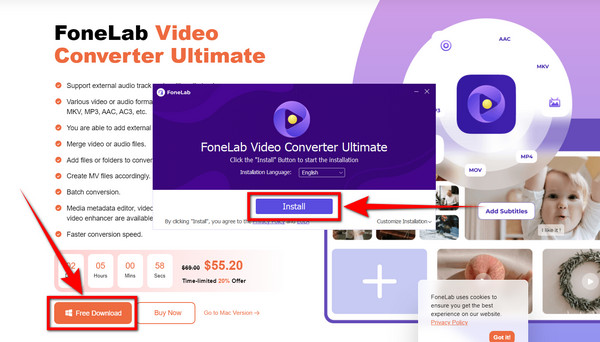
Paso 2Cuando el software se ejecute por primera vez, habrá instrucciones y descripciones para guiarlo en cada función. Para la función inversa, haga clic en el Herramientas icono en la parte superior de la interfaz.
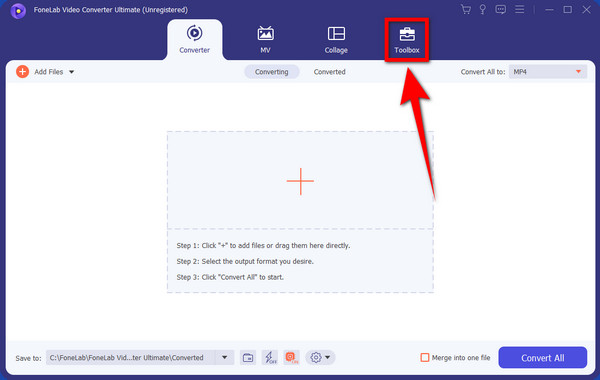
Paso 3En la lista de opciones de la caja de instrumento, Haga click en el botón Inversor de video .
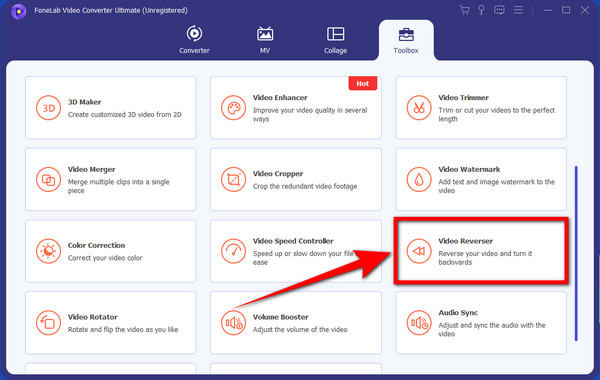
Paso 4Aparecerá la ventana Inversor de video. Haga clic en el cuadro con el más señal. Aparecerá su carpeta de archivos. Transfiere archivos de video desde el iPhone a la computadora con herramientas como FoneTrans para iOS, luego seleccione el archivo que desea revertir desde allí, luego haga clic en Abierto para importar el archivo al programa.
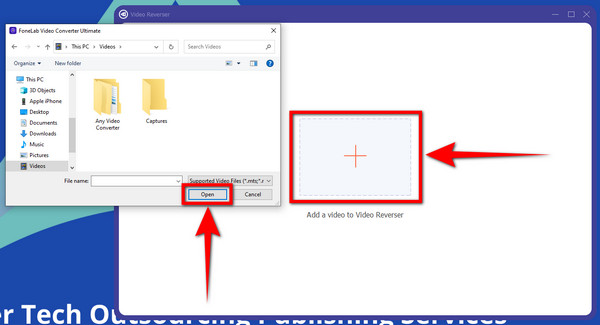
Paso 5Configure la parte y la duración para invertir el video en iPhone. Hacer clic exportar después de guardar. El video se guardará en sus archivos. Ahora puede mover el archivo a su iPhone y ver la reproducción de su video al revés.
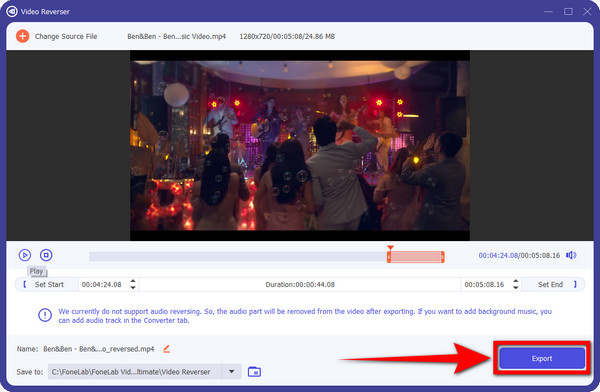
Video Converter Ultimate es el mejor software de conversión de video y audio que puede convertir MPG / MPEG a MP4 con alta velocidad y alta calidad de imagen / sonido.
- Convierta cualquier video / audio como MPG, MP4, MOV, AVI, FLV, MP3, etc.
- Admite conversión de video 1080p / 720p HD y 4K UHD.
- Potentes funciones de edición como Recortar, Recortar, Rotar, Efectos, Mejorar, 3D y más.
Parte 3. Cómo revertir un video de iPhone en la computadora con Clideo
Clideo es un inversor de video en línea. Admite muchos formatos de video, como MP4, MOV, AVI, MKV y más. Solo tiene unos pocos pasos sencillos pero con un tamaño de archivo limitado, y debe pagar para aumentarlo.
Paso 1Vaya al sitio web de video inverso de Clideo. Haga clic en la pestaña Elegir archivo en el centro de la interfaz.
Paso 2Aparecerá la ventana de su archivo. Elija el video que desea revertir de sus archivos, luego haga clic en Abierto para cargar el archivo en el sitio web.
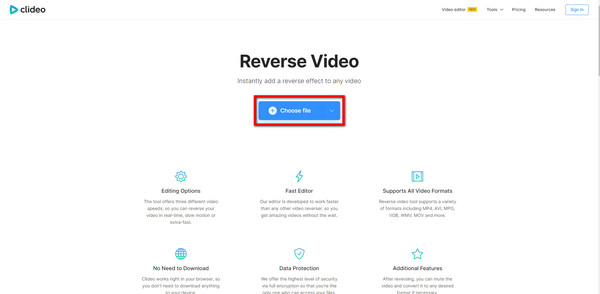
Paso 3Elija la velocidad inversa deseada en el lado derecho de la interfaz. Además, el formato del archivo se encuentra en la parte inferior izquierda de la página. Puede silenciar el video marcando la casilla Video mudo casilla de verificación en el lado inferior. Una vez que haya terminado, finalmente puede exportar el video y guardar el archivo en su dispositivo.
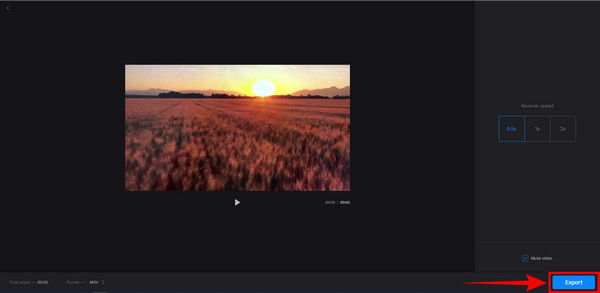
Esta herramienta es un excelente inversor para usar. Sin embargo, FoneLab Video Converter Ultimate sigue siendo la elección más inteligente. Además de ser un excelente inversor de video, también tiene mejores funciones de edición y un convertidor al mismo tiempo. Además, puede instalarlo en su dispositivo y usarlo sin conexión, incluso sin necesidad de Internet.
Video Converter Ultimate es el mejor software de conversión de video y audio que puede convertir MPG / MPEG a MP4 con alta velocidad y alta calidad de imagen / sonido.
- Convierta cualquier video / audio como MPG, MP4, MOV, AVI, FLV, MP3, etc.
- Admite conversión de video 1080p / 720p HD y 4K UHD.
- Potentes funciones de edición como Recortar, Recortar, Rotar, Efectos, Mejorar, 3D y más.
Parte 4. Preguntas frecuentes sobre la inversión de un video en iPhone
1. ¿Se puede invertir el vídeo en el iPhone?
Sí tu puedes. Pero solo si usa una aplicación de terceros para revertir. Los iPhones no tienen una función inversa incorporada en su servicio de edición. Puedes usar herramientas como FoneLab Video Converter Ultimate para invertir un video en tu iPhone.
2. ¿Cómo puedo convertir un video en mi iPhone para que sea compatible con otras aplicaciones de edición?
Puede instalar FoneLab Video Converter Ultimate en su computadora y convierta su video de iPhone usándolo. No solo puede elegir cualquier formato que necesite, sino que también puede editar su video en el software directamente, ya que ya tiene casi todo lo que necesita en un editor y convertidor de video.
3. ¿A qué te refieres con videos invertidos?
Invertir videos es un efecto especial en la edición en el que puede reproducir su video hacia atrás. Se suele utilizar en películas, series, o incluso en ocasiones habituales para personas que practican la edición de vídeo para añadir más creatividad a su trabajo. Puede usar videos invertidos para darle un efecto especial a un video simple, como hacer que las personas caminen hacia atrás y más.
Así de fácil y rápido es revertir un video usando varios programas y herramientas. No tiene que estresarse al hacerlo, solo tiene que seguir minuciosamente los pasos detallados mencionados anteriormente. Le aseguramos que puede revertir su video, sea cual sea su preferencia, las herramientas que le proporcionamos para revertir el video están a su alcance.
Video Converter Ultimate es el mejor software de conversión de video y audio que puede convertir MPG / MPEG a MP4 con alta velocidad y alta calidad de imagen / sonido.
- Convierta cualquier video / audio como MPG, MP4, MOV, AVI, FLV, MP3, etc.
- Admite conversión de video 1080p / 720p HD y 4K UHD.
- Potentes funciones de edición como Recortar, Recortar, Rotar, Efectos, Mejorar, 3D y más.
Las herramientas mencionadas anteriormente son los editores de video más competentes para usar si desea reproducir videos en reversa en iPhone. Si está buscando más herramientas como esta, visite el sitio web oficial de FoneLab.
